Tai gali sukelti netinkamas CSS kodas ir sugadinti plėtiniai
- „Bootstrap“ yra priekinė sistema, padedanti greičiau kurti ir kurti svetaines.
- Tai apima HTML, CSS ir JavaScript. Tai svetainių ir žiniatinklio programų kūrimo įrankių rinkinys.
- Galite susidurti su problemomis, kai ji neveikia „Firefox“, tačiau šis straipsnis padės išspręsti tokias problemas.
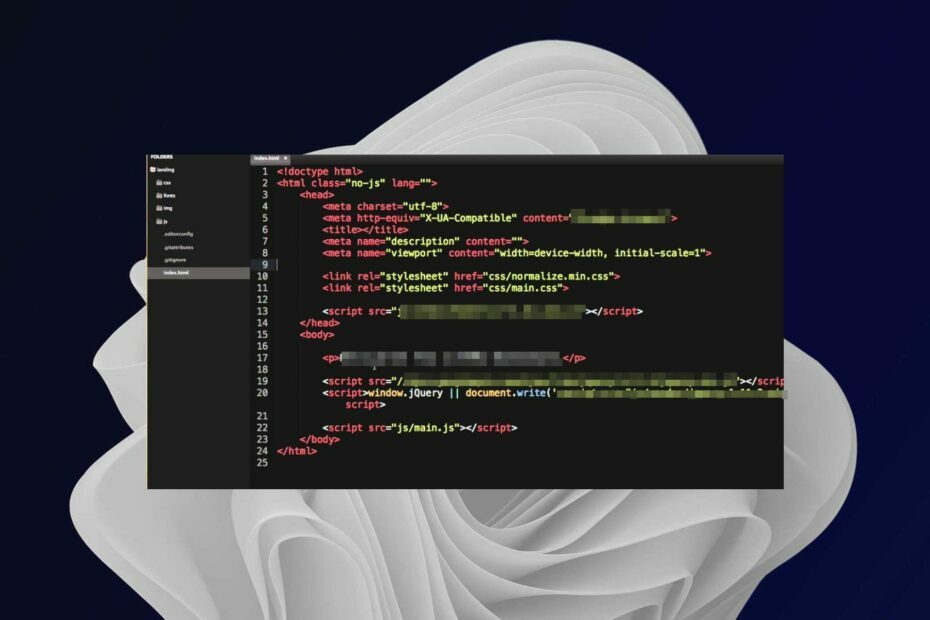
Jūs nusipelnėte geresnės naršyklės! 350 milijonų žmonių kasdien naudojasi „Opera“ – visapusiška navigacijos patirtimi, kurią sudaro įvairūs integruoti paketai, didesnis išteklių suvartojimas ir puikus dizainas.Štai ką „Opera“ gali padaryti:
- Lengvas perkėlimas: naudokite „Opera“ asistentą, kad perkeltumėte išeinančius „Firefox“ duomenis vos keliais veiksmais
- Optimizuokite išteklių naudojimą: jūsų RAM atmintis naudojama efektyviau nei „Firefox“.
- Patobulintas privatumas: integruotas nemokamas ir neribotas VPN
- Jokių skelbimų: įmontuotas skelbimų blokatorius pagreitina puslapių įkėlimą ir apsaugo nuo duomenų gavybos
- Atsisiųsti opera
„Bootstrap“ sėkmė slypi gebėjime viską atrodyti gerai, net jei nesate ekspertas. Dėl to jis idealiai tinka žmonėms, kurie mokosi koduoti. Tačiau jei naudojate „Bootstrap“ su „Firefox“, gali kilti problemų, kai ji neveikia.
Tai gali būti labai varginanti, ypač kai visos kitos naršyklės puikiai veikia su „Bootstrap“. „Bootstrap“ parašyta HTML, CSS ir „JavaScript“. Tai daro jį vienu iš populiariausių svetainių ir programų kūrimo sistemų.
Su dešine naršyklės plėtiniai kodavimui, tu gali daug ką. Dabar, grįždami prie „Bootstrap“, neveikiančio „Firefox“, pirmiausia turite suprasti, kodėl taip nutinka, jei norite sėkmingai pašalinti triktis.
Kodėl mano įkrovos juosta neveikia?
Ar jūsų „Bootstrap“ neveikia „Firefox“? Štai keletas dažniausių priežasčių, kodėl:
- Nepalaikoma įkrovos versija – Taip gali būti dėl to, kad, pavyzdžiui, naudojate seną „Bootstrap“ versiją, arba dėl to, kad nėra įkrovos naršyklės palaikymo, nes naudojate pasenusią versiją.
- Sugadinti plėtiniai – Patikrinkite, ar nėra naršyklės plėtinių ar papildinių, kurie gali trukdyti „Bootstrap“ CSS arba „JavaScript“ failams. Jei įmanoma, išjunkite šiuos plėtinius ir bandykite dar kartą.
- Netinkamas CSS kodas – „Bootstrap“ naudoja daug CSS klasių, kad sukurtų savo komponentus. Jei kokiu nors būdu tinkinote CSS, jis gali neveikti.
Ar visos naršyklės palaiko bootstrap? „Bootstrap“ veikia visose pagrindinėse naršyklėse, įskaitant „Firefox“, „Safari“, „Chrome“, „Opera“ ir „Microsoft Edge“.
Tačiau kai kurios funkcijos gali neveikti arba veikti taip, kaip tikėtasi senesnėse naršyklėse, nes nepalaikomos CSS funkcijos arba „JavaScript“ API, kurias naudoja „Bootstrap“ „JavaScript“ papildiniai.
Greitas patarimas:
Jei jums reikia paprastesnio sprendimo, kaip pataisyti „Bootstrap“ naršyklėje, galite apsvarstyti galimybę pakeisti naršyklę.
Eksperto patarimas: Kai kurias kompiuterio problemas sunku išspręsti, ypač kai kalbama apie sugadintas saugyklas arba trūkstamus „Windows“ failus. Jei kyla problemų taisant klaidą, jūsų sistema gali būti iš dalies sugedusi. Rekomenduojame įdiegti „Restoro“ – įrankį, kuris nuskaitys jūsų įrenginį ir nustatys gedimą.
Paspauskite čia atsisiųsti ir pradėti taisyti.
„Opera“ yra praktiškas sprendimas, nes ji palaiko „Bootstrap“ sistemą ir padeda kurti gražiai atrodančias svetaines ar žiniatinklio programas.

Opera
Pasinaudokite šia naudinga naršykle ir mėgaukitės daugybe programų integracijų bei garso navigacijos.
Ką daryti, jei „Bootstrap“ neveikia „Firefox“?
1. Atnaujinkite Firefox
- Paleiskite „Firefox“ naršyklę ir viršutiniame dešiniajame kampe spustelėkite tris horizontalias elipses.
- Pasirinkite Pagalba.

- Spustelėkite Apie Firefox.
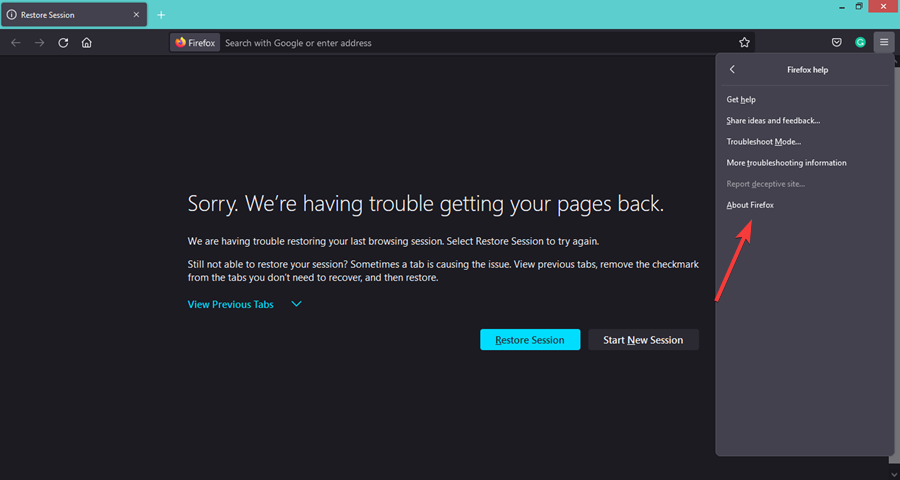
- Jei jūsų naršyklė yra atnaujinta, pamatysite šį dialogo langą.
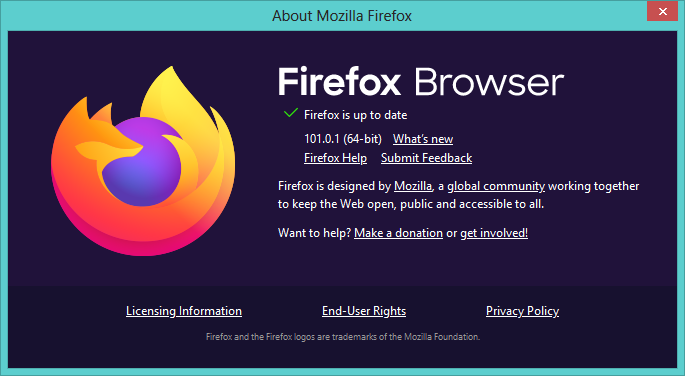
2. Įgalinti Javascript
- Paleiskite „Firefox“ naršyklę ir eikite į šį adresą:
apie: config - Pasirodžiusiame puslapyje po Tęskite atsargiai, pasirinkite Priimkite riziką ir tęskite.

- Tipas Javascript paieškos laukelyje, tada dukart spustelėkite, kol jis pasisuks į tiesa.
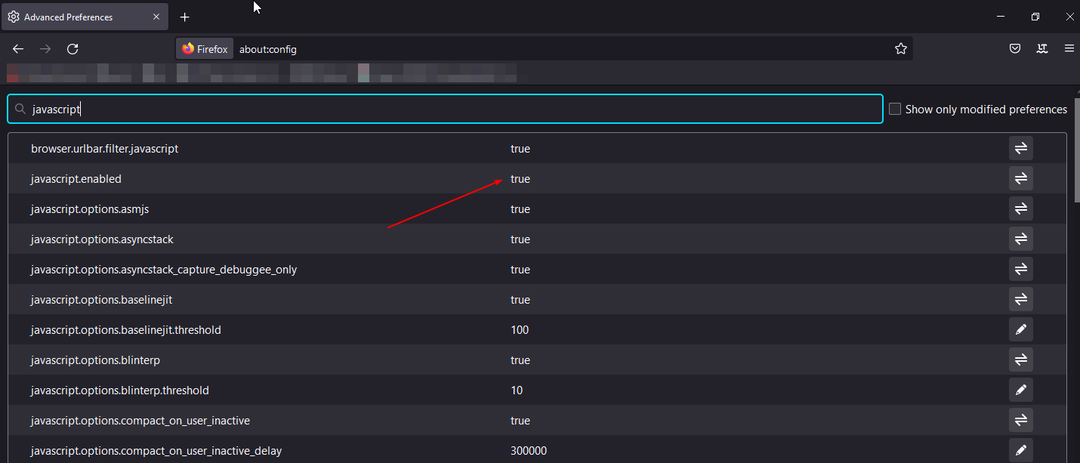
3. Išjungti plėtinius
- Paleiskite „Firefox“ naršyklę ir viršutiniame dešiniajame kampe spustelėkite tris horizontalias elipses.
- PasirinkitePriedai ir temos.
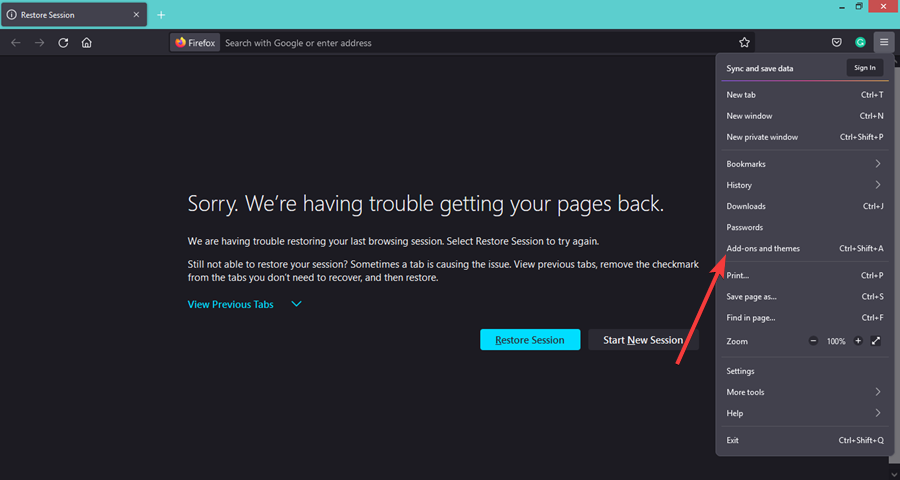
- Išjunkite įtariamus plėtinius ir iš naujo įkelkite skirtuką.

Tai gali užtrukti daug laiko, jei įgalinote daug plėtinių. Turėsite jį išjungti ir toliau įkelti, kad patikrintumėte, ar veikia „Bootstrap“.
- 3 būdai, kaip pataisyti „Firefox“, jei „Google“ disko atsisiuntimas neveikia
- 3 būdai, kaip pataisyti įvykių klausytoją, jei jis neveikia „Firefox“.
- „LinkedIn“ neveikia „Firefox“: 7 patvirtinti pataisymai, kuriuos reikia išbandyti
- Kaip pataisyti „Aliexpress“ paiešką, kuri neveikia „Firefox“.
Kaip išspręsti „Firefox“ suderinamumo problemas?
„Bootstrap“ CSS sukurta taip, kad būtų suderinama su „Firefox“, tačiau naudodami jį naršyklėje galite patirti netikėtų rezultatų.
Svarbu, kad „Firefox“ naršyklė būtų atnaujinta, kad nenaudotumėte pasenusios naršyklės versijos. Daugumoje platformų atnaujinimo procesas vyksta automatiškai fone, tačiau visada galite patikrinti, ar nėra naujinimų rankiniu būdu.
Taip pat įsitikinkite, kad priedus naudojate atsakingai. Tai yra naudingi priedai, kurie gali pagerinti jūsų naršymo žiniatinklyje patirtį suteikdami papildomų funkcijų arba pakeitę tam tikrų svetainių išvaizdą ar veikimą.
Tačiau kai kuriais atvejais jie taip pat gali sukelti suderinamumo problemų, nes jie ne visada yra suderinami vienas su kitu arba su naujesnėmis „Firefox“ versijomis.
Galiausiai turėtumėte apsvarstyti galimybę naudoti „Firefox Developer Edition“ naršyklė. Jis buvo optimizuotas žiniatinklio kūrėjams, turi geriau pritaikytus įrankius ir siūlo stabilesnę aplinką.
Taip pat galite pasirinkti išbandyti kodavimo ir žiniatinklio kūrimo naršyklės ir pažiūrėkite, ar vis dar susidursite su tomis pačiomis problemomis.
Praneškite mums, ar pavyko išspręsti problemą toliau pateiktame komentarų skyriuje.
 Vis dar kyla problemų?Pataisykite juos naudodami šį įrankį:
Vis dar kyla problemų?Pataisykite juos naudodami šį įrankį:
- Atsisiųskite šį kompiuterio taisymo įrankį „TrustPilot.com“ įvertino puikiai (Atsisiuntimas prasideda šiame puslapyje).
- Spustelėkite Pradėti nuskaitymą Norėdami rasti „Windows“ problemas, kurios gali sukelti kompiuterio problemų.
- Spustelėkite Remontuoti visus išspręsti problemas, susijusias su patentuotomis technologijomis (Išskirtinė nuolaida mūsų skaitytojams).
„Restoro“ atsisiuntė 0 skaitytojų šį mėnesį.
![Ši svetainė nepasiekiama: visos naršyklės [Visas vadovas] [„Chrome“ vadovas]](/f/bf317e62de5b56be719956e9ebc429c4.png?width=300&height=460)

